ビールにやられたパソコン(HP Spectre 13-4100 x360)を洗浄して復活
2019/03/09
パソコン HP Spectre 13-4100 x360 の被害状況と準備
初見
ビールをかけてしまったパソコン。友人からはキーボードあたりにぶちまけたようだが、ビール拭いたあとにドライヤーで乾燥させてしまっていた、届けてもらうのに数日かかってしまっている。
バッテリー内臓でバッテリーも外せなかったので、どんだけショートしてしまって逝ってしまってかわからない状況。
できれば、ビールかけちゃったときに、タオル敷いてキーボードを下に裏返しにし置いて、あらかた水気がとれたら、乾かさずにビニール袋にいれておいてもらえれば、洗浄がかなり効くんだろうけど。

今回のパソコンのモデルなど
結構高級なモデルですね、自分は中古しか買わないので…。10万円はするだろうし修理できなかったら結構チーンですな。
Intel Core i5 / 8GB メモリ / タッチパネルもついていて / SSD がM.2接続
- シリーズ HP Spectre 13-4100 x360
- モデル HP Spectre 13-4129TU x360
まずは準備と分解方法の調査
写真にある500mlエタノールを買ってきた。99%的な無水アルコールも売ってたが、80%程度の安いやつ、80%でも結構すぐ乾くので問題ない。
分解方法は「HP Spectre 13-4100 x360 のカバーの開け方・内部詳細」こちらを参考にさせていただいた、本当に助かります。
最悪の場合のデータ復旧のための、M.2 のSSDをUSB接続するアダプタ。1200円ぐらいでアマゾンで購入。今回もデータは一応これで抜き出した。
あとはT5のトルクスレンチ(星型の6角形のレンチ)が必要みたいだが、これは以前から持っていたので問題ない。小さなPH00やPH0のプラスドライバーもキーボード外しには使うことになった。

分解
裏ブタ外し
「HP Spectre 13-4100 x360 のカバーの開け方・内部詳細」の通りに裏ブタを外す。ドライバーはT5のトルクス。8か所あり、6つは短く、ヒンジ近くの両端の2つは結構長いねじ。

こじ開け作業もいるので、車の内張外しを持っていたので使いましたが、樹脂のなんか下敷きなどでも構わないとおもいます。爪があるのでどのぐらい力いれていいかよくわからなかったです。パチッといやな音して開きました。どっか折れたかもしれないがよくわからいです。

バッテリー接続外し
怖いので内臓バッテリーの電流をとっとと外します。右上にバッテリーのコネクタがあるので抜きました。これであとは濡れようが洗おうが壊れない。

SSD外してデータをUSB経由で別のPCに抜き出し
上記の写真の下に中央にあるのがSSDでM.2のインタフェースで繋げてある。被っている黒いテープをそーっとはがして。ねじ止めを外して抜きたします。

抜き出したSSDをUSBアダプタにいれます。洗浄するか悩んだのですが、今回はSSD洗浄せずUSBアダプタに接続してみました。

このケースにいれてUSBで別のパソコンで中身を確認、エラーになったのですがCHKDISで修復、写真などのデータは問題なかったので重要そうなものを抜き出しました。
バッテリーとメインボードを外す
バッテリーのねじを4か所外します

メインボードにつながっているコネクタを外します。
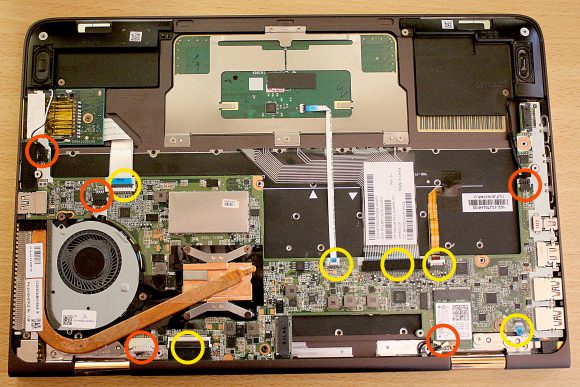
下の写真のオレンジの部分は単純に抜くだけです。黄色はフラップを立ち上げて抜きます。詳細は下記に各コネクタのアップ写真を掲載します。
ここは左上のスピーカーコードで単純に上方向に抜きます。

おなじく右上のスピーカーコードも単純に上方向に抜きます。
下中央の電源コネクタ(左)は単純に下に抜き出します。ディスプレイのコネクタ(右)はフラップを上げると茶色のフィルムが見えますのでこのフィルムを抜くというか剥ぎ取ります。このディスプレイの方は戻す時に接触不良にしてしまいました。アルコールと綿棒で端子部分の汚れをとり、白いラインが下記のようになるよう丁寧にフィルムケーブルはめ込みます。

中央知多川にはタッチパネル(左)とキーボード系(中央+右)のコネクタでいずれもフラップを立ち上げてから、はがしとります。真ん中の大きなコネクタにはウレタンスポンジが貼ってありますがそっとはがしてからフラップを立ち上げす。戻す際は下記の写真を目安にしてちゃんと奥まではめ込んでください。

SDカードの青コネクタもフラップを立ち上げてはがす。ファンのコネクタは単純に下に引きずり出します。

ファンの2つのねじを外しますメインボードのねじも外すと下記のようになります。


抜き取ったねじは下記の写真のようになります(1本長いのが足らないですが、あとで床に発見してます)。

さらにCPUのヒートシンクのねじ4本も抜いて、この黒いシールも洗浄のためはがし、下のメモリのアルミの箱もはずします。アルミの箱は取り付けるとき注意してください、ちゃんと爪の中に収めるように、元の姿をちゃんと覚えておきましょう。

キーボード外し
下記は各種コネクタとメインボードそれから、キーボードの裏にあった、アルミ板2枚をねじで外した後です。

キーボード大量にあるチッコイねじをはずします。めちゃ小さいのでなくさないように。下記はアルミ板を止めていた分で、上のはキーボード本体を止めていたねじです。とるのはなんとかなるんですが、着けるのは磁石つきのドライバでないと難しいかも。
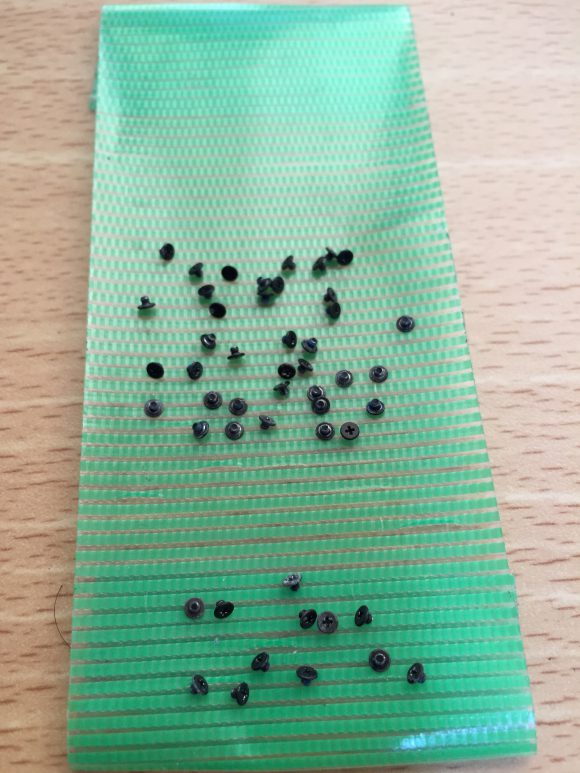
これでメインボードとキーボードが外せた状態。

洗浄
洗うのにいい大きいパッドがなかったので、今回はビニール袋にいれて、そこにアルコールを入れてじゃぶじゃぶしました。

このキーボードは結局は半分ぐらいキーが反応せず使い物にならなかったんで結局交換しました。水でジャブジャブ洗ってもよかったのかもしれないです。

メインボードはこれで復活できました!!
冬のベランダが乾燥していて天候もよかったので数時間天日干し。

アルコールを使ったので結構よく乾きました。
組み立てと再配線と充電で復活
すべて逆の手順で組み立てます、分解より結構時間かかります。底ふたはしない状態で電源をいれて電源をいれた。
んーLED点滅して起動しない…。コネクタなどの配線部分を再度外しては、綿棒とアルコールで洗浄して接続しなおし。それでもだめなのでHPのサイトでLEDの点滅原因を確認。
バッテリー充電が不十分だと起動しないらしい。しばらく1時間以上放置。起動しました。

でもNGなのがキーボード、ESC押してBIOS画面上げたいのにできないので、他のPCのUSBキーボードをさしてみたら普通に使えました。HDMIも大丈夫。ESC押して起動してテストを実施。問題なし。
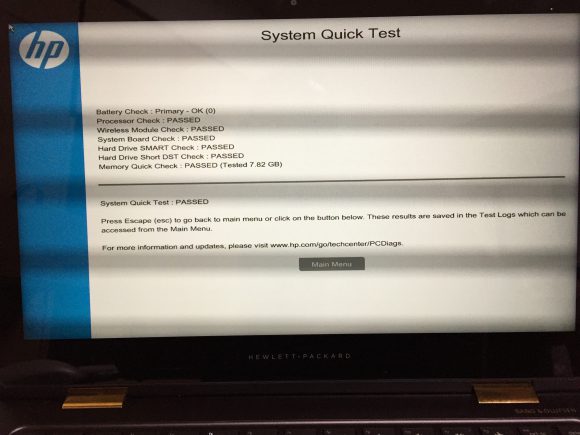
キーボード試験してみると、青以外は反応せず…。
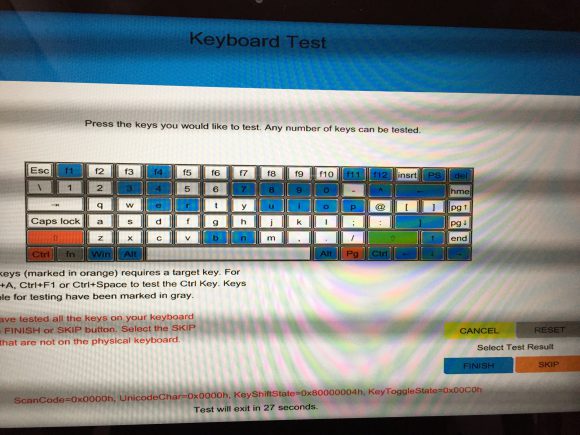
もう一度洗ってもいいが、あのチッコイねじを何回も組み立てるのもしんどいのでここはありらめて、楽天で購入。
■新品■HP Spectre 13 x360 用日本語キーボード ☆ノートパソコンキーボード 交換用☆ 価格 3,100円 (税込 3,348 円) + 送料 560円で購入。
再度分解してキーボード取り付け

完成してテストして復活を確認

以前のノートパソコンはキーボードめちゃ簡単に外せたんですがね、最近は本体一体型で多量のネジ、老眼の私には結構つらかったです。
関連記事
-

-
Eye-One Match 3 を Windows 11 で使う
Eye-One Match 3 がエラーになる 久しぶりにディスプレイの色調整を …
-

-
dynabook 電源故障&液晶パネル交換 その1 DCジャック
さてなんで電源が入らないのか 大学時代の友人からの修理依頼。液晶パネルはわれてい …
-

-
[Android]GALAXY Tab SC-01C バッテリーがもうだめなので交換
GALAXY Tab の調子が悪い 購入してもうすぐ2年になるdocomoのギャ …
